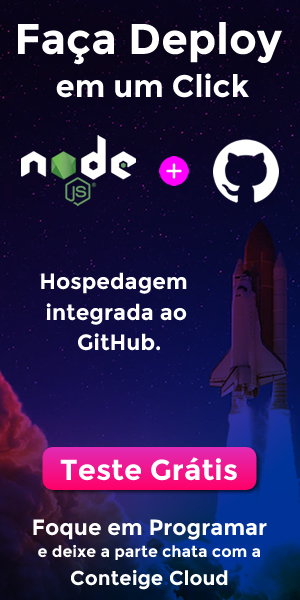Criando uma nova Hospedagem em Flask
Com esse passo a passo vamos te auxiliar na criação de uma hospedagem em Flask, no Conteige.Cloud.
1° Passo:
Faça acesso ao seu painel com os dados de login, em seguida, será direcionado para pagina home do painel.
2° Passo:
Clique sobre o botão azul “Adicionar Novo Serviço”, para que possa prepara sua nova hospedagem.
 3° Passo:
3° Passo:
No campo “Domínio ou Subdomínio” insira o domínio ou subdomínio que sua aplicação ira usar na web.
 4° Passo:
4° Passo:
No campo “Tipo de Aplicação” escolha qual será o tipo da hospedagem que irá utilizar para sua aplicação. Por exemplo: PHP, Django, Tomcat…
Neste tutorial vamos dar foco apenas na construção da hospedagem Flask.
 5° Passo:
5° Passo:
No campo “Versão” defina qual a melhor versão a ser utilizada pelo seu sistema. Neste exemplo usamos a versão Flask Python 3.8.
 6° Passo:
6° Passo:
Em seguida escolha qual o plano, melhor se encaixa para o uso da sua aplicação. Neste passo a passo usamos o plano básico Ultra Box, mas você pode alterar plano para sua hospedagem no próprio painel.
 7° Passo:
7° Passo:
Por fim clique no pressione o botão “Criar” em azul, para finalizar a criação:
 Parabéns! Agora sua aplicação pode desfrutar dos recursos da sua mega hospedagem! 🤩
Parabéns! Agora sua aplicação pode desfrutar dos recursos da sua mega hospedagem! 🤩
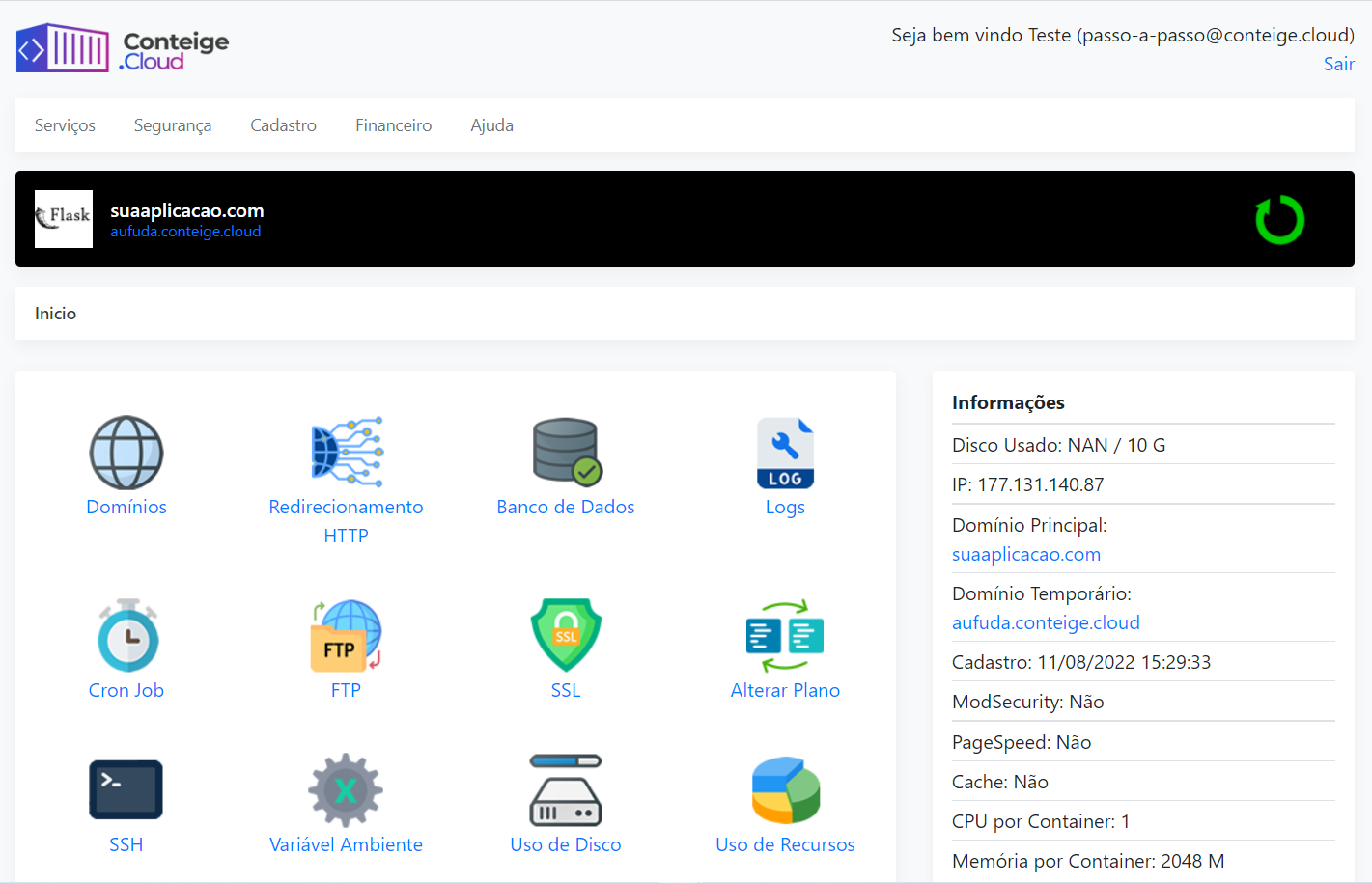
Nesta seção você pode criar um acesso FTP, criar um banco de dados MySQL, habilitar ModSecurity, Instalar Certificado SSL e até alterar a Versão do Node.js entre muitas outras opções.
Como fazer Deploy da minha App Flask?
Você pode fazer o deploy manualmente pelo FTP e SSH ou Utilizando a integração com GitHub
Fazendo Deploy de sua App Flask pela SSH e FTP
Envie seu App pelo FTP para pasta app, em seguida efetue o acesso a SSH para instalar suas dependências/pacotes executando o comando:
python3 -m pip install -r requirements.txt
Lembrando que o arquivo deve se chamar app.py ou um atalho com este nome conforme a documentação do Flask ou utilizando o Procfile
Em seguida você deve reiniciar sua aplicação pelo painel para iniciar a mesma
🆘 Central de Ajuda
Quer saber mais sobre nossa hospedagem, acesso nossa Central de Ajuda Clicando Aqui!
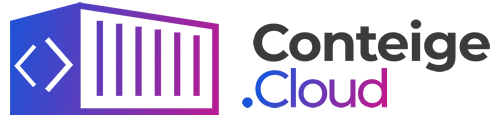

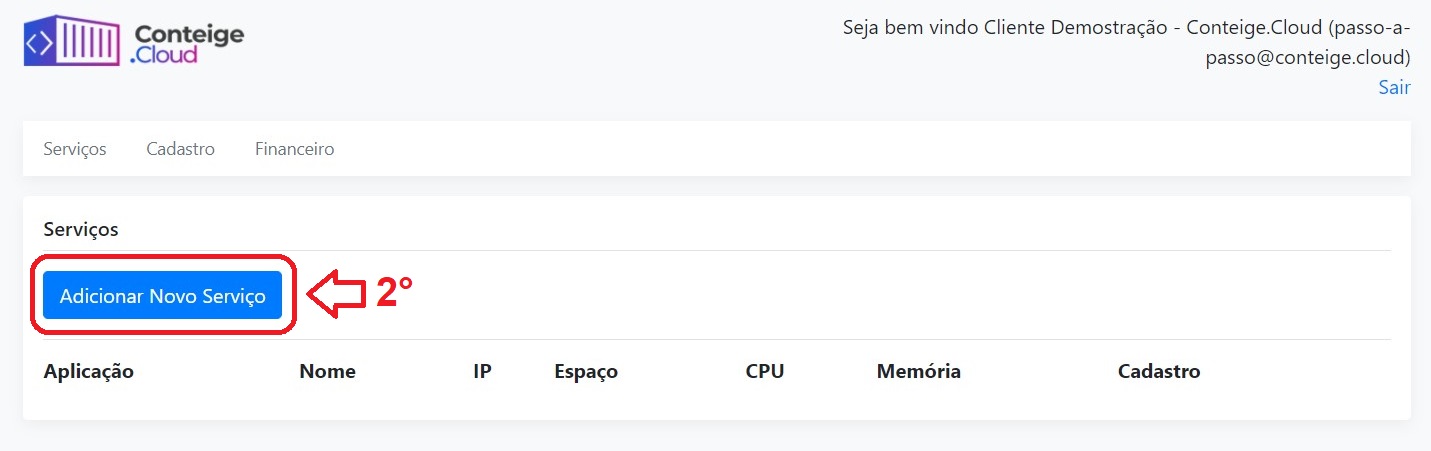
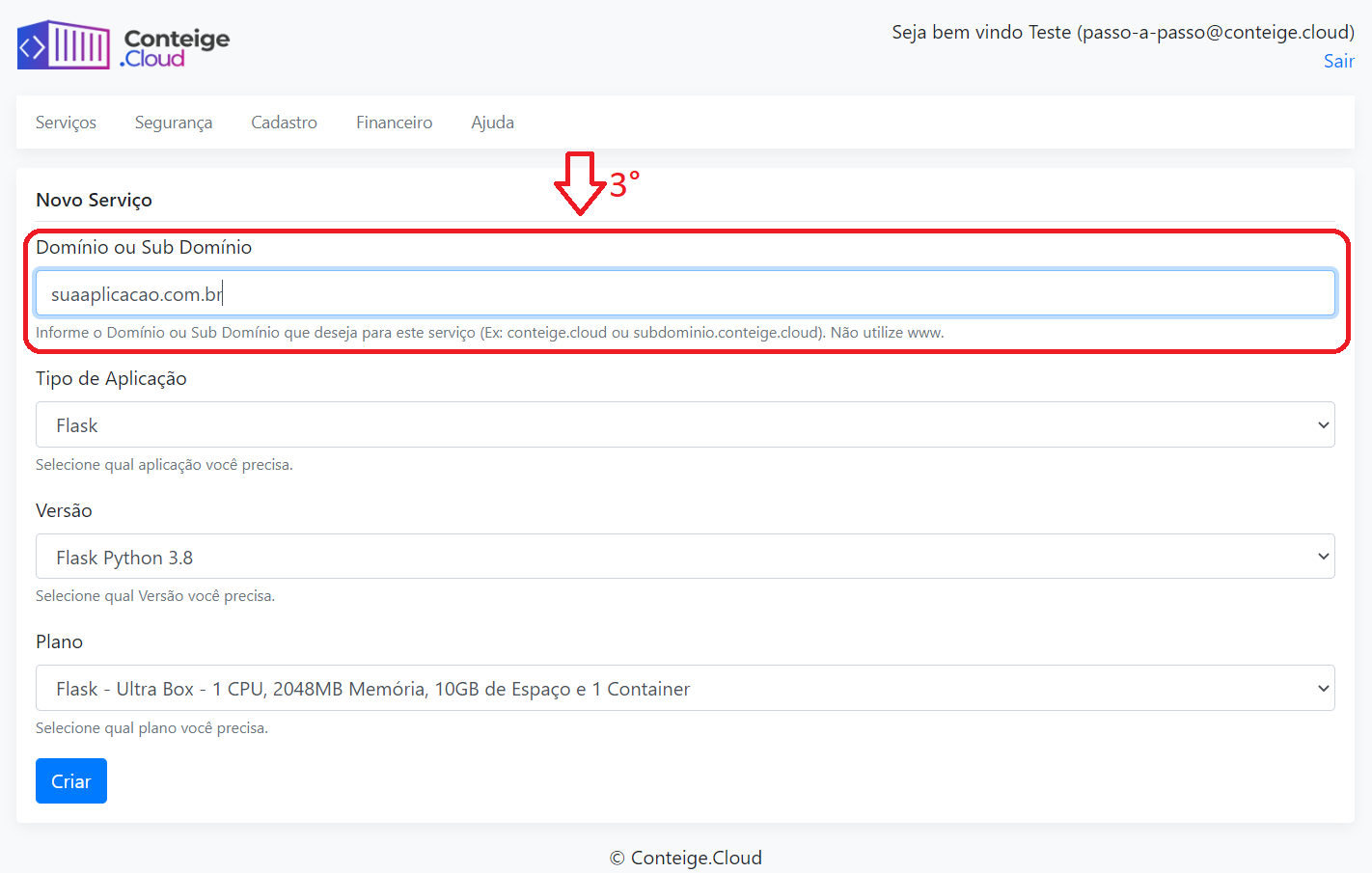 4° Passo:
4° Passo: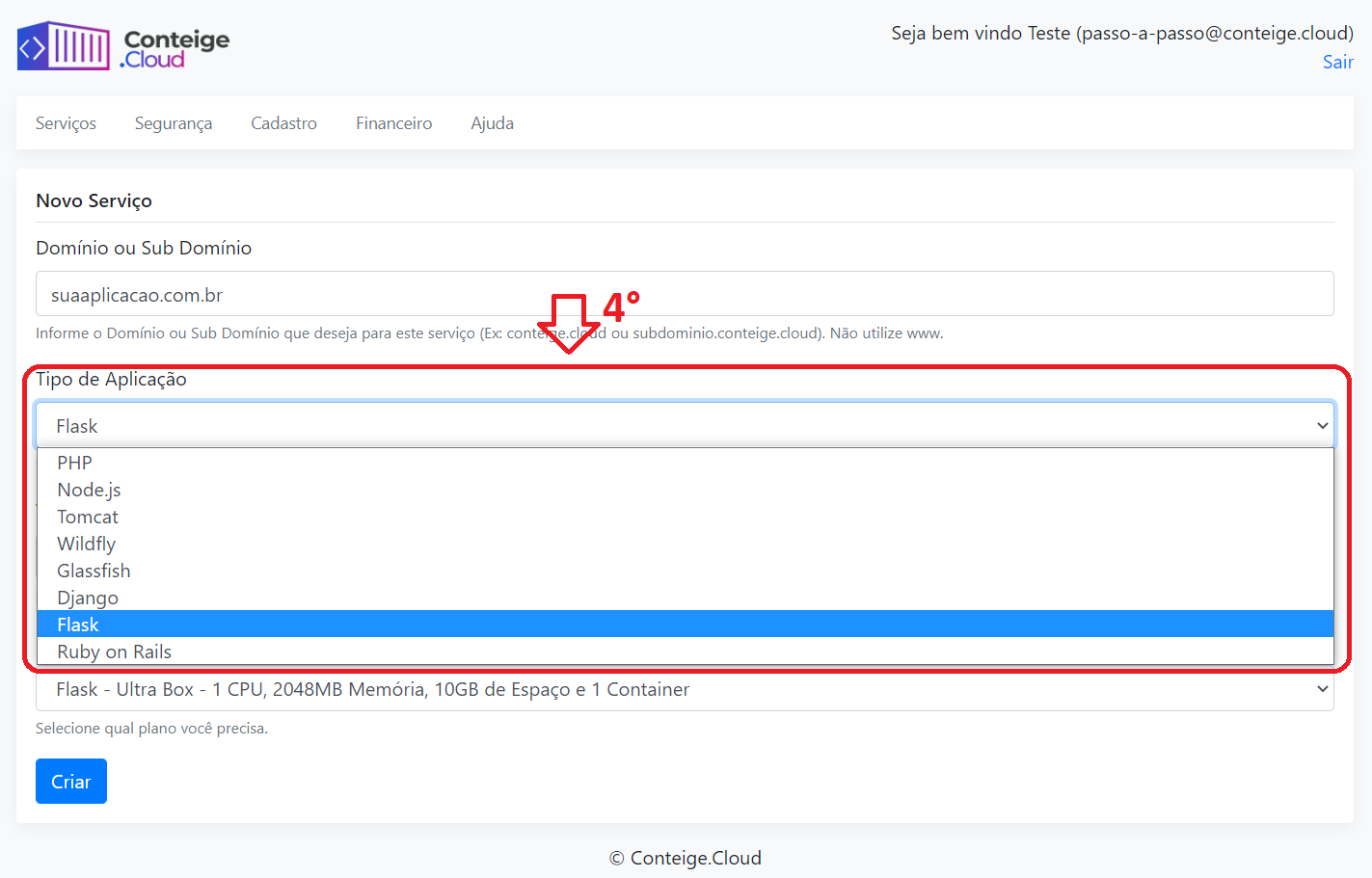 5° Passo:
5° Passo: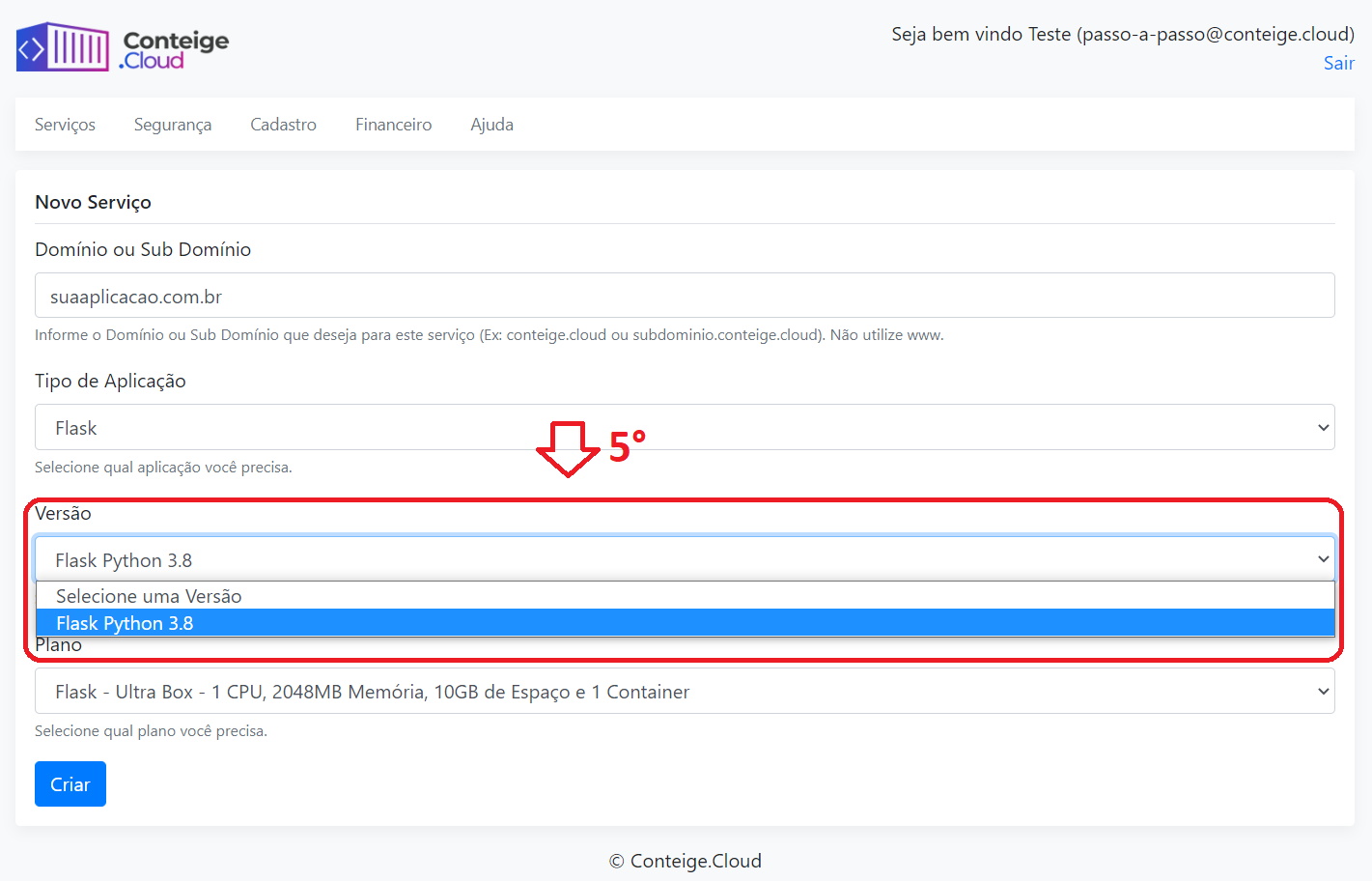 6° Passo:
6° Passo: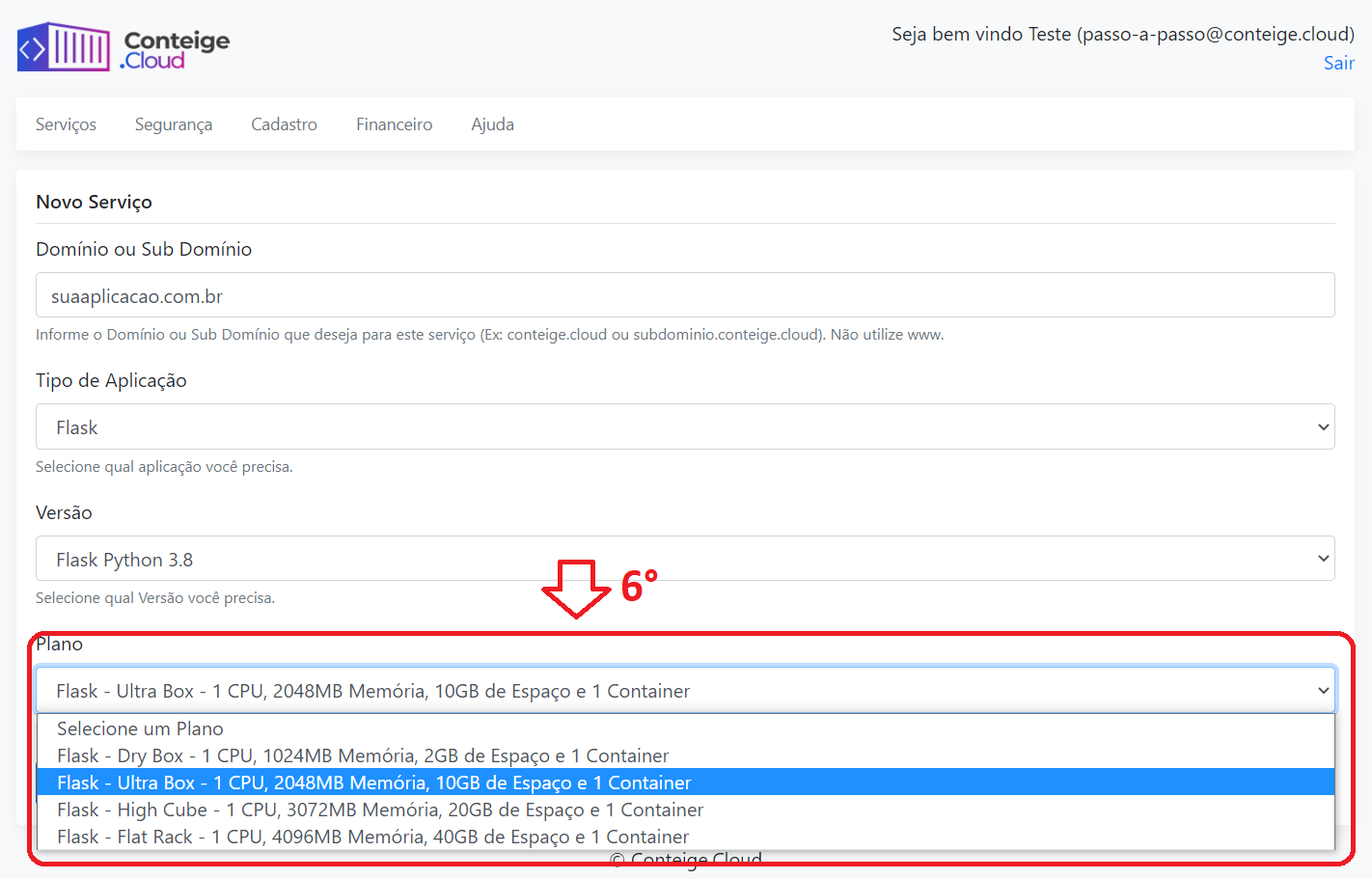 7° Passo:
7° Passo: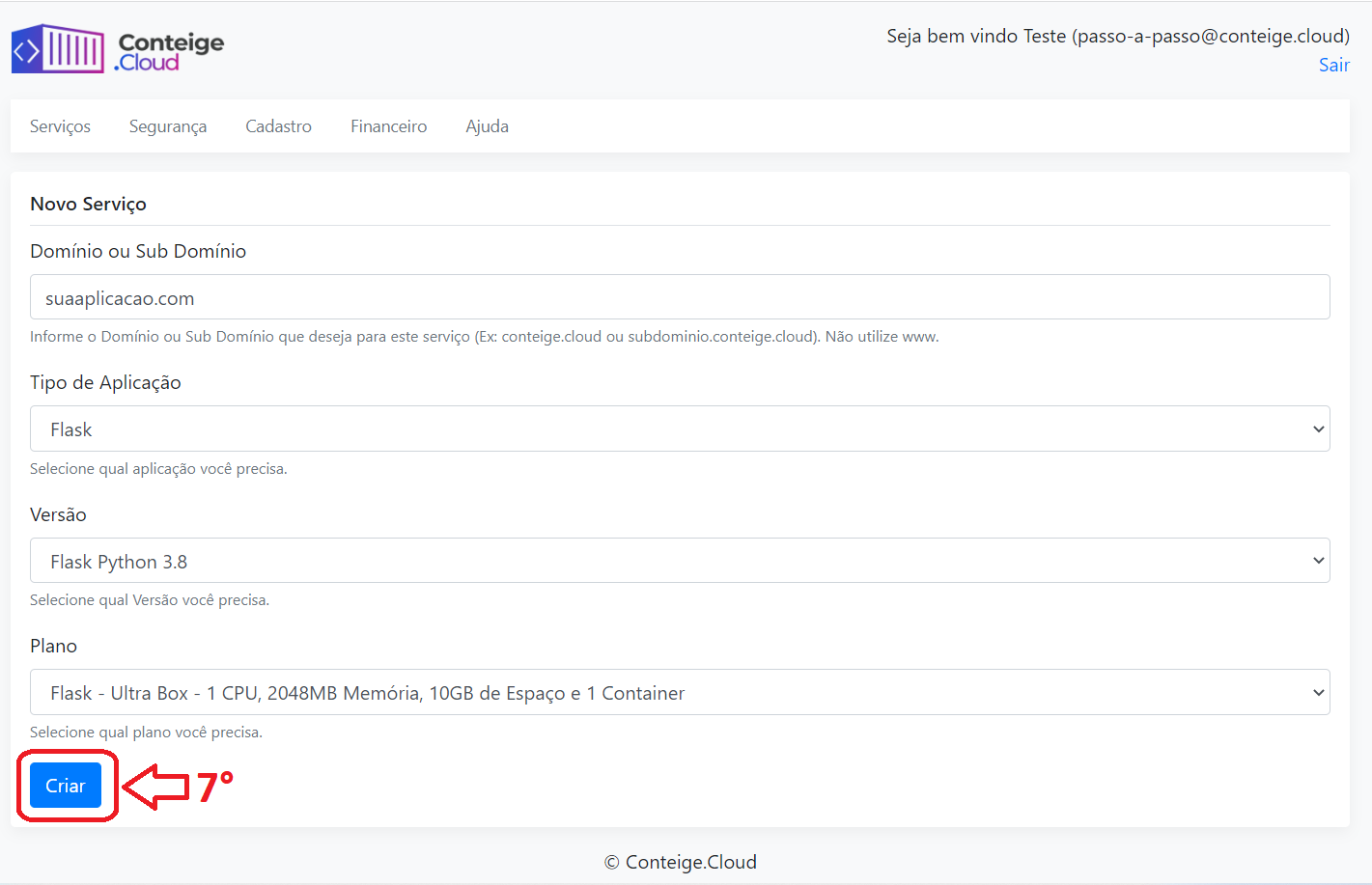 Parabéns! Agora sua aplicação pode desfrutar dos recursos da sua mega hospedagem!
Parabéns! Agora sua aplicação pode desfrutar dos recursos da sua mega hospedagem!